Създаване на Pulse за получаване на обратна връзка от вашия екип
Искате ли да получите обратна връзка от вашия екип за това как вървят нещата? С Viva Pulse можете да направите това лесно и ефективно. Viva Pulse ви позволява да използвате шаблони с изследователски документи, за да помолите членовете на екипа си за обратна връзка.
Забележка: Трябва ви лиценз за Viva Pulse и лиценз за Microsoft Forms, за да създадете и изпратите Pulse.
Създаване на Pulse
-
Отворете приложението Viva Pulse в Microsoft Teams.
-
На началната страница изберете един от шаблоните, архивирани чрез изследване, в секцията Първи стъпки, като поискате обратна връзка за... на началната страница на Viva Pulse.
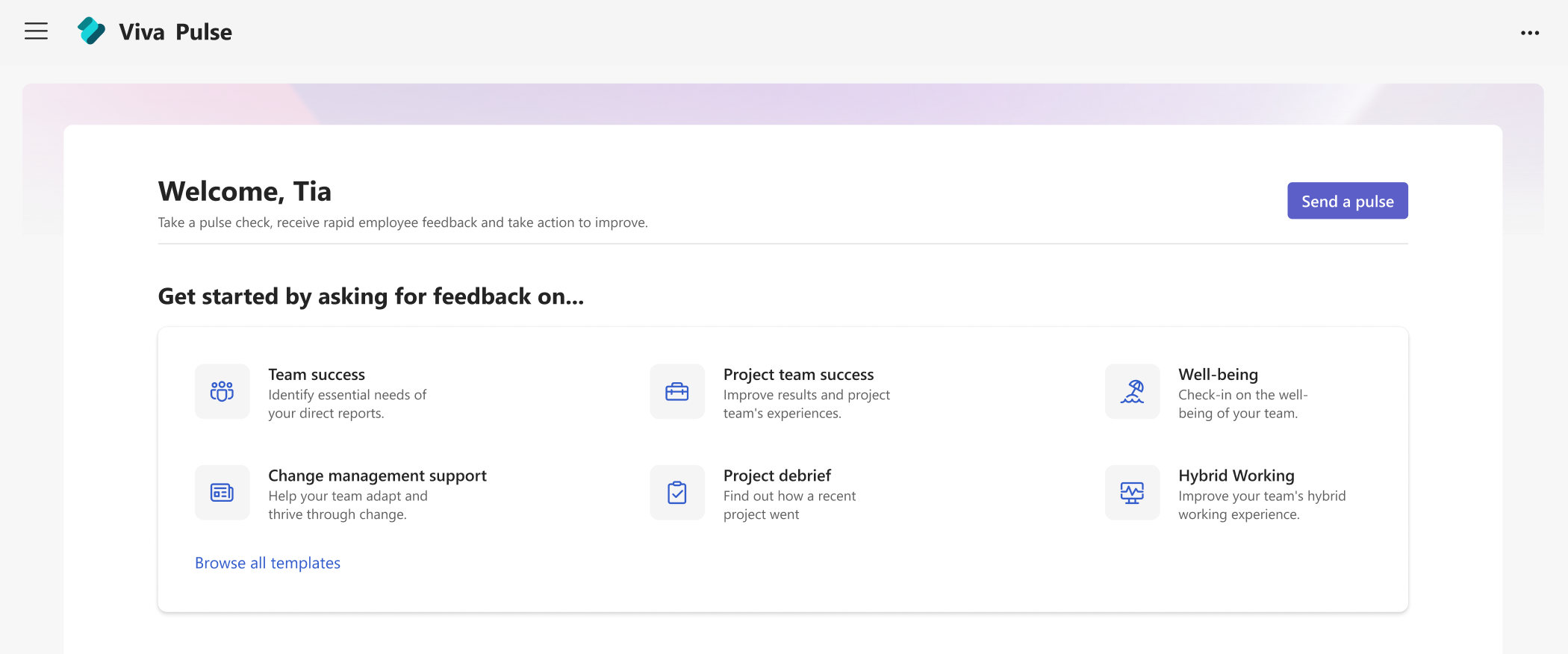
-
Изберете шаблон, който съответства най-добре на това, за което искате обратна връзка. Можете да използвате шаблона без промяна или, ако вашата организация го позволява, да го персонализирате според нуждите си, като промените заглавието, добавите въпроси, промените или актуализирате текста, пренаредите въпросите или изтриете въпроси.
Персонализиране на Pulse
След като сте избрали вашия шаблон, можете да го персонализирате така, че да отговаря най-добре на вашите нужди. Имайте предвид, че Pulse трябва да включва поне 1 въпрос и не повече от 25 въпроса.
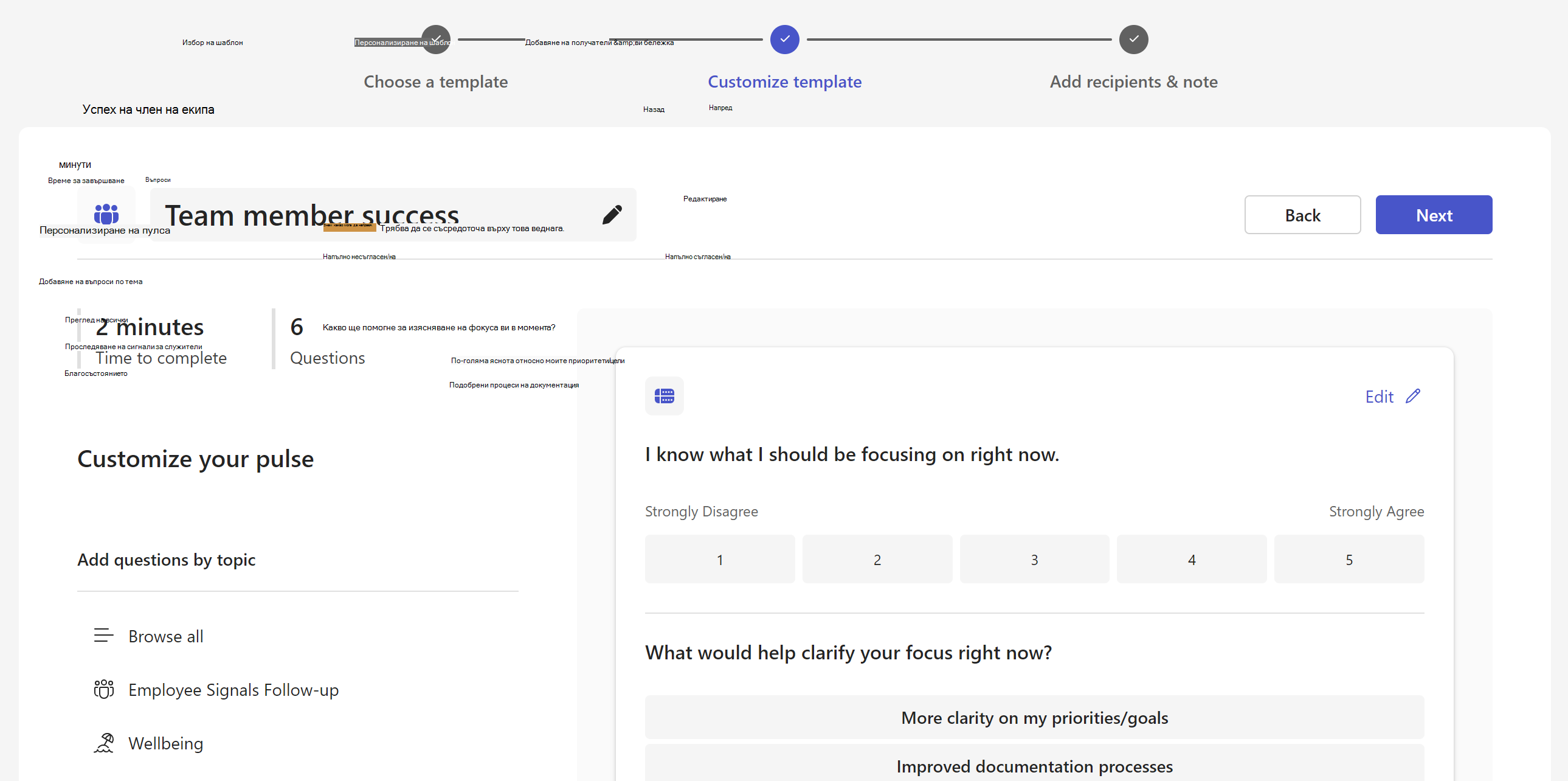
Промяна на заглавието: Изберете иконата на молив до името на шаблона и променете текста на това, което искате.
Промяна на въпрос: Задръжте курсора над въпроса и изберете Редактиране , за да направите промените.
Добавяне на въпрос: В края на предоставените въпроси изберете Добавяне на въпрос, Изберете типа на въпроса, който искате да добавите: Оценка, Множествен избор или Отваряне на текст. Можете също да изберете Преглед на библиотеката с въпроси , за да намерите предварително написани въпроси, които може да отговарят на вашите нужди. Въпросът ще бъде добавен и можете да попълните или редактирате, ако е необходимо.
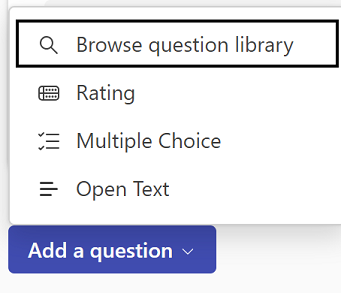
Записване на вашата чернова: Промените, които правите в проучване, автоматично се записват като лична чернова, към която можете да се върнете по-късно, ако не сте готови да изпратите искането си в Pulse веднага. Нежелани чернови могат да бъдат изтрити от секцията My Pulses на началната страница на Viva Pulse, под раздела Чернови .
Изпращане на pulse
-
Когато сте готови, изберете Напред в горната част на проучването.
-
Под Искане на обратна връзка от въведете поне 5 души или група, от които искате да поискате обратна връзка. Viva Pulse ще изпраща известия до получателите от ваше име чрез информационен канал за активност в Teams, чат в Teams и имейл.
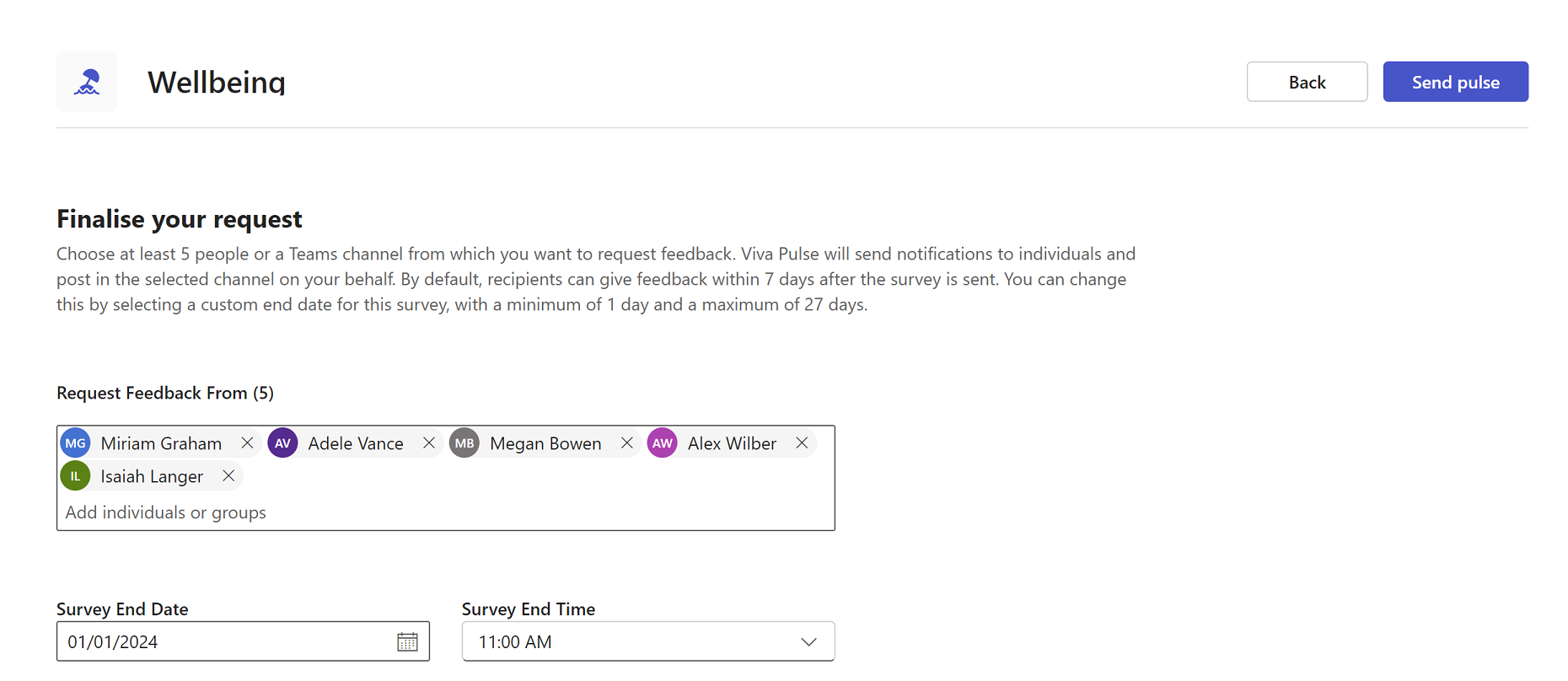
Забележка: Ако не можете да намерите групата, на която искате да изпратите искането, се свържете с администратора на клиента.
-
По подразбиране получателите могат да изпратят обратна връзка в рамките на 7 дни след изпращането на проучването. Можете да промените това, като изберете различна дата и/или час под Крайна дата на проучване и Краен час на проучването. Датата и часът трябва да са най-малко 1 ден и максимум 27 дни.
-
Добавете лична бележка, ако желаете, след което изберете Изпращане на пулс.
Изпращането на искането ще активира информационен канал за дейността в Teams, чат в Teams и имейл известия до получателите, за да могат те да предоставят обратна връзка.Важно: Ако получателите ви не получават известия, вижте Разрешаване на известия и работете с администратора на вашия клиент, за да разрешите известията във вашия клиент.
-
За да споделите с избрани доставчици на обратна връзка в личен имейл или съобщение в Teams, получете връзка към проучването, като изберете Копиране на връзката.
Какво да направите, ако не получавате достатъчно отговори
За да видите обратна връзка, трябва да получите минимален брой отговори. Този номер е зададен от вашия администратор.
Важно: Ако не получавате известия, вижте Разрешаване на известия и работете с администратора на вашия клиент, за да разрешите известията във вашия клиент.
Ако не сте получили достатъчно отговори, за да отговорите на минималния брой отговори, необходими за преглед на обратната връзка, и е три дни преди крайния срок за искане на Pulse, ще получите известие за информационен канал Дейност в Teams и можете да изпълните някое от следните действия на страницата на отчета Pulse:
-
Изберете Удължаване на крайния срок под Пулсови действия или в долната част на страницата на отчета, за да удължите крайния срок на вашата заявка в Pulse. Имайте предвид, че можете да удължите крайния срок на вашата заявка Pulse само до шест пъти.
-
Изберете Копирай връзката , за да копирате връзката във вашата заявка Pulse, която можете да споделите с избраните доставчици на обратна връзка в личен имейл или съобщение в Teams.
-
Изберете Добавяне на още хора или споделяне на връзка за проучване под Действия в Pulse , за да добавите повече доставчици на обратна връзка към искането си в Pulse, или копирайте връзката, за да споделите заявката си в Pulse с доставчиците на обратна връзка в личен имейл или съобщение в Teams.
-
Изберете Отмяна на заявката под Действия с Pulse, за да отмените заявката си за Pulse.
Ако не сте получили достатъчно отговори, за да отговорите на минималния праг на отговор и е три дни преди крайния срок за искане на Pulse, ще получите имейл известие и можете да изпълните някое от следните действия от имейла:
-
Изберете Удължаване на крайния срок , за да удължите крайния срок на вашата заявка за Pulse. Имайте предвид, че можете да удължите крайния срок на вашата заявка Pulse само до шест пъти.
-
Изберете Копирай връзката , за да копирате връзката във вашата заявка Pulse, която можете да споделите с избраните доставчици на обратна връзка в личен имейл или съобщение в Teams.
Научете повече
Преглед и споделяне на резултати от обратна връзка като автор на обратна връзка










